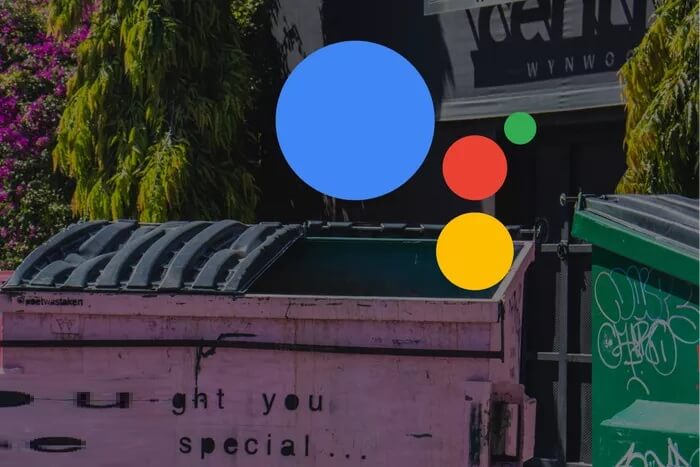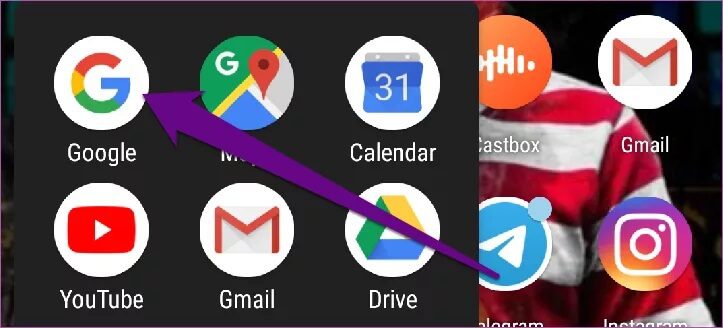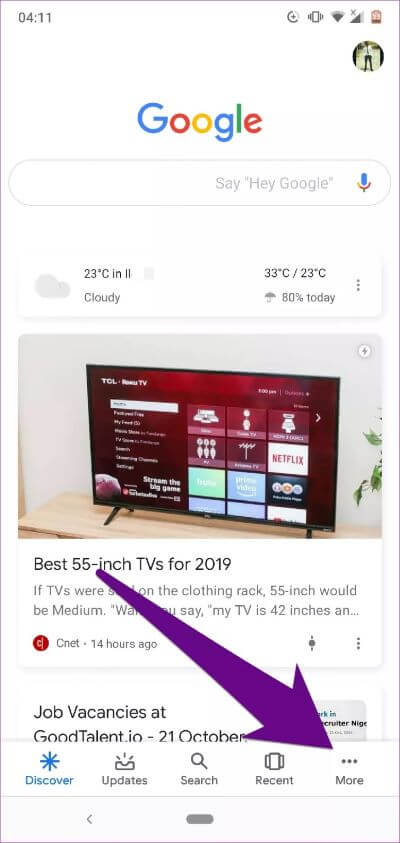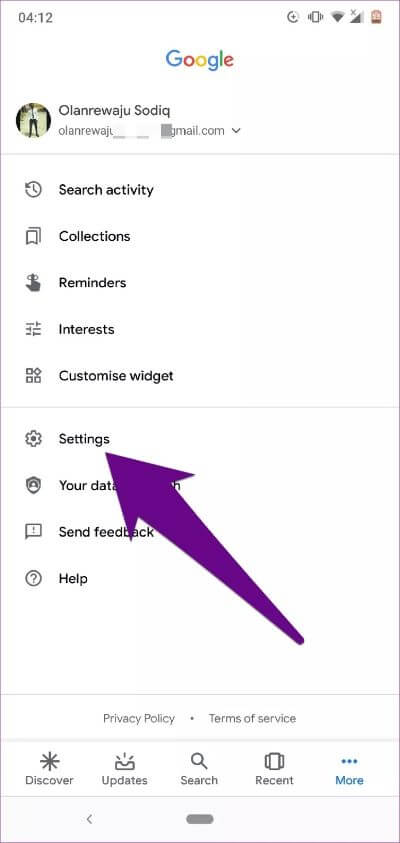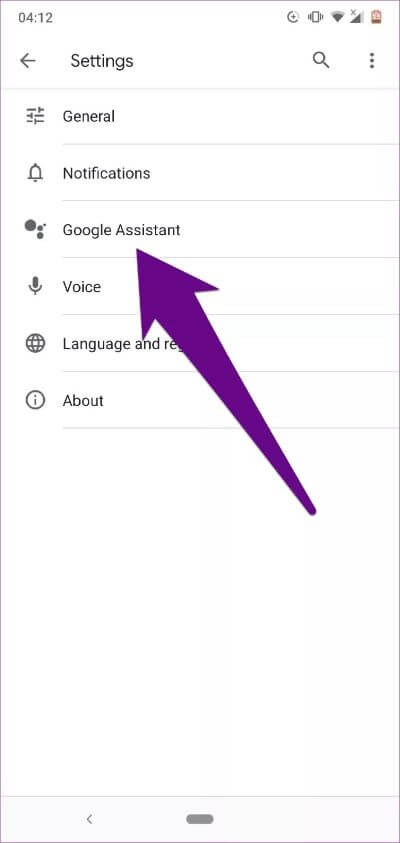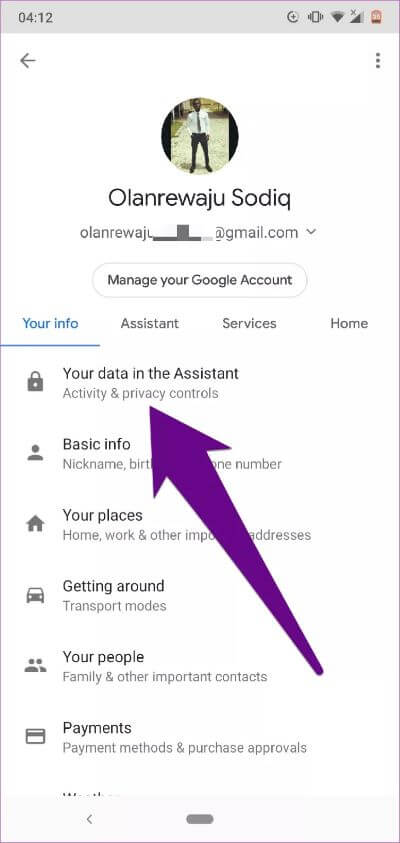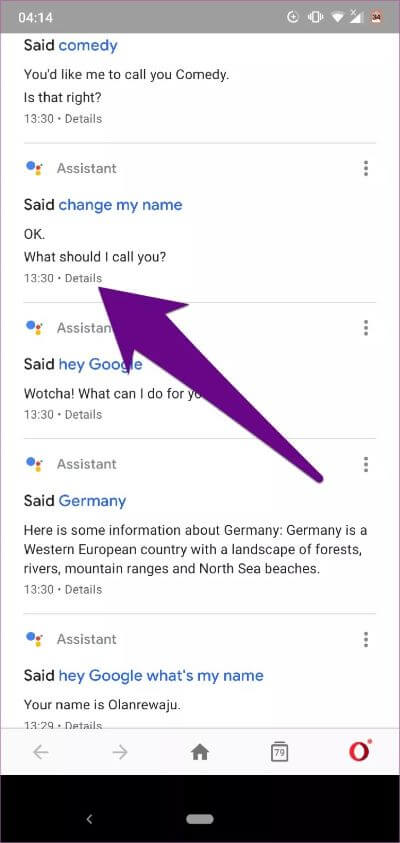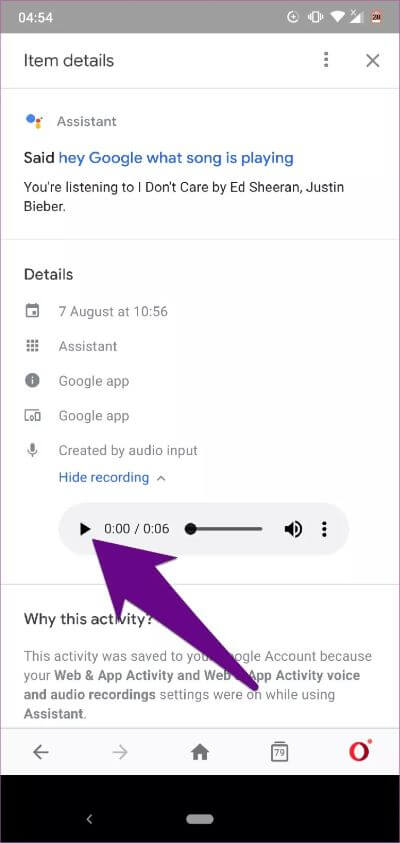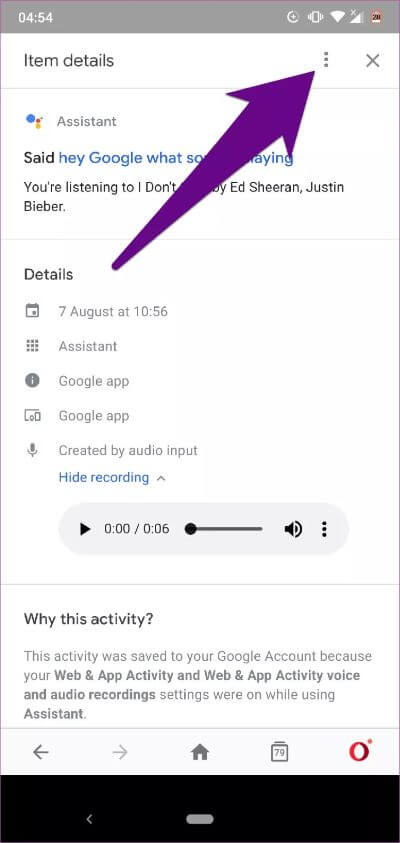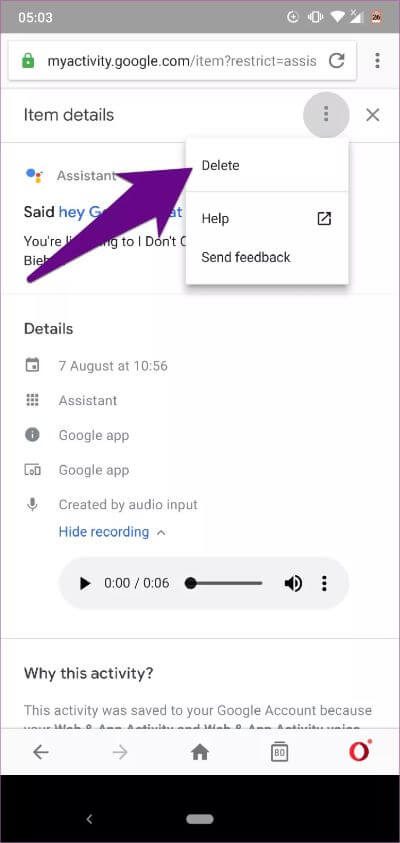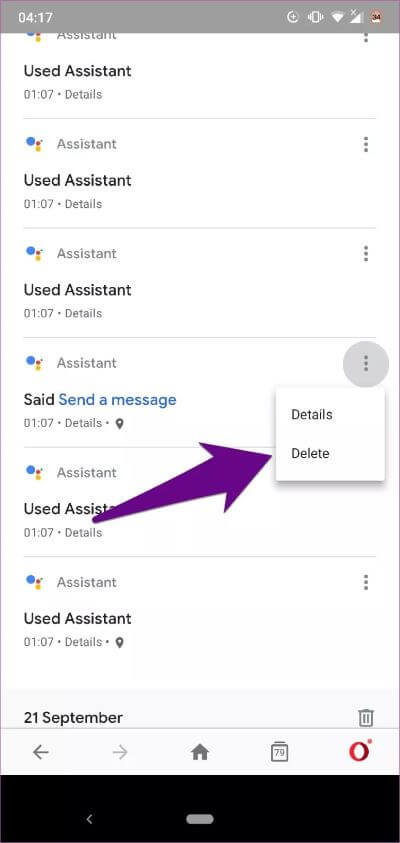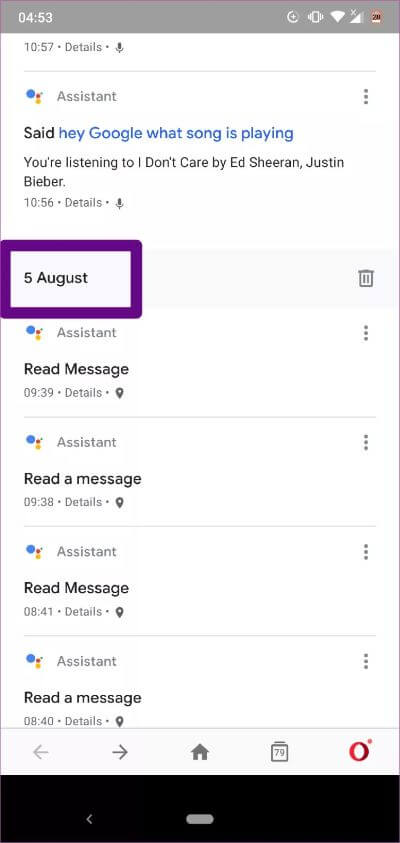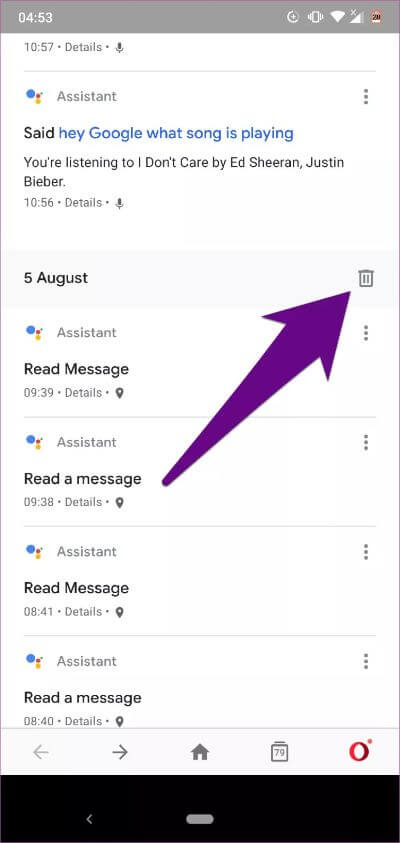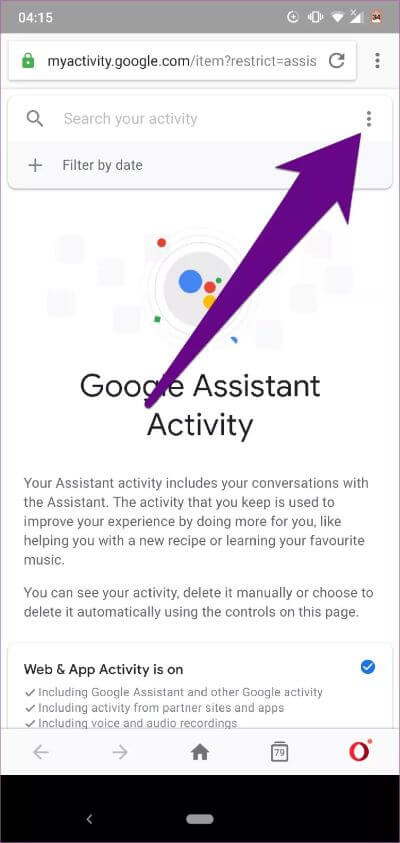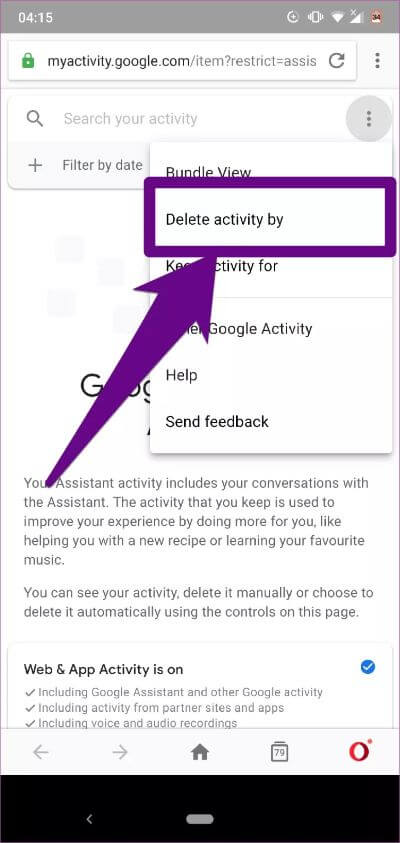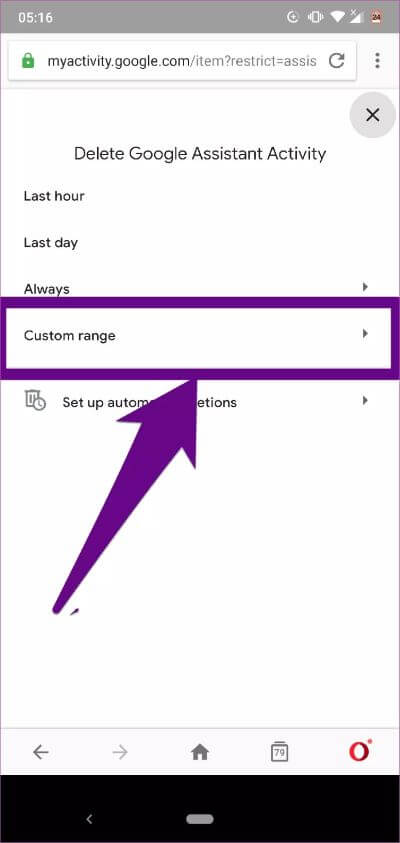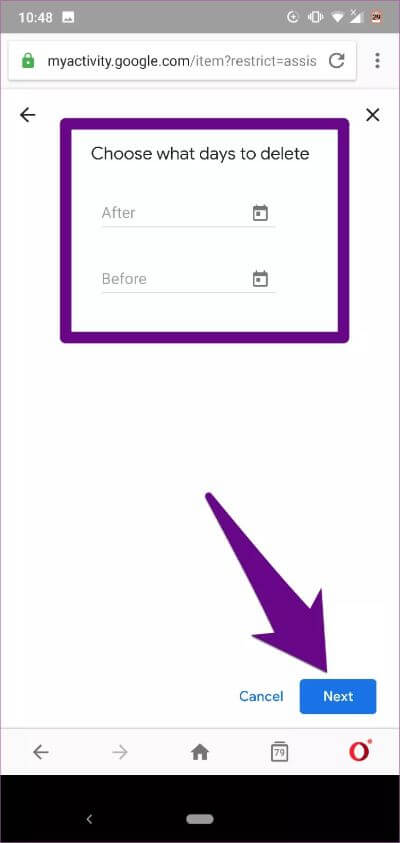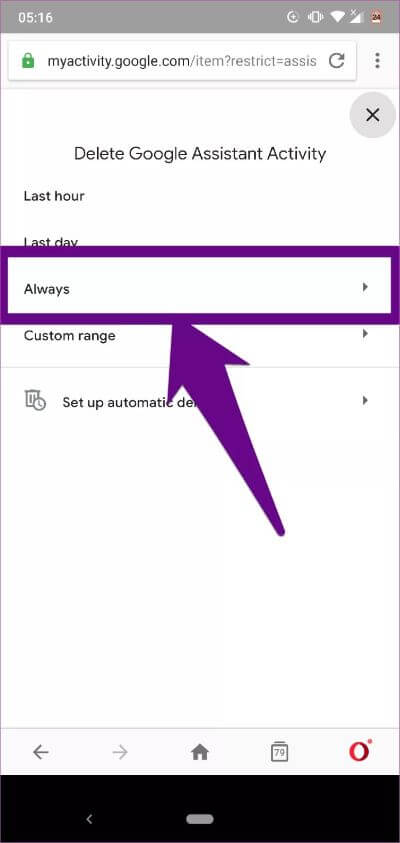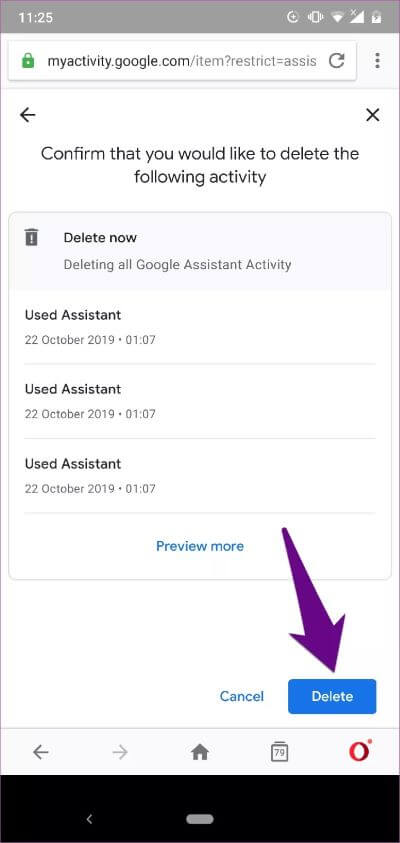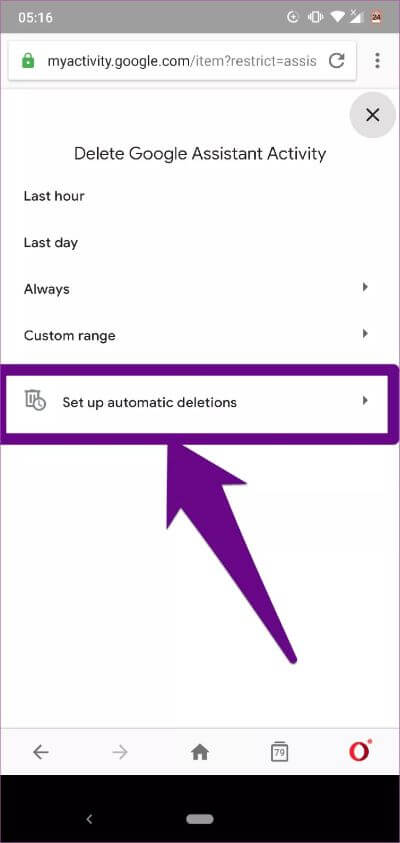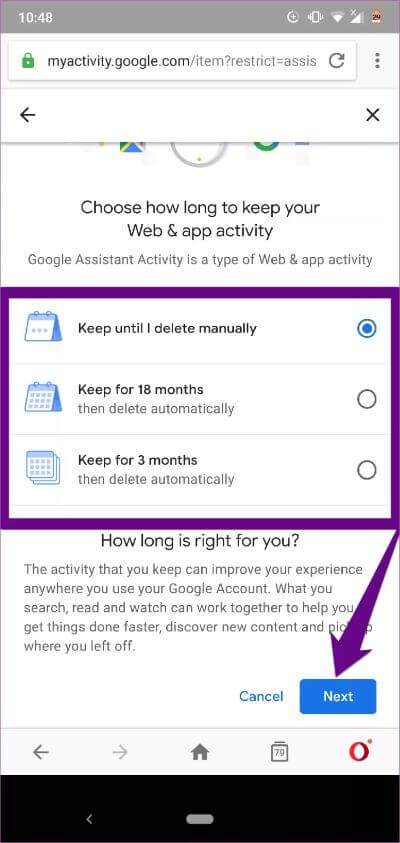Comment supprimer l'historique de l'historique de l'Assistant Google sur Android
À cette époque et à cette époque, les gens apprennent à être plus conscients du type et de la quantité d'informations personnelles qu'ils fournissent, en particulier en ligne. Ceci est le résultat des récents scandales de confidentialité et de sécurité qui ont secoué les plateformes de médias sociaux populaires au fil des ans.
Les assistants virtuels sont très utiles dans la mesure où ils aident à faire beaucoup de choses rapidement. Cependant, leur utilisation présente peu de risques de violer et de violer la vie privée.
Google Assistant est l'un des assistants virtuels les plus populaires au monde. Lorsque vous utilisez l'assistant sur votre téléphone ou sur des appareils intelligents pour la maison, Google conserve une trace de chaque activité, demande, commande, réponse et conversations que vous avez avec l'assistant.
Étant donné que vous ne pouvez pas être sûr de ce que Google pourrait faire de vos informations personnelles à l'avenir, vous devez parfois supprimer l'historique de l'Assistant Google. Rappelez-vous qu'au début de cette année, Apple est tombé dans un scandale de confidentialité qui a permis à des sous-traitants tiers d'entendre des enregistrements privés d'utilisateurs de son assistant virtuel. Siri.
Pour être du bon côté avec Google Assistant, vous devez supprimer votre historique de temps en temps. Voici comment procéder sur votre appareil Android.
Réalité: l'Assistant Google est disponible dans plus de 30 langues et est utilisé sur plus d'un milliard d'appareils dans 80 pays.
VOIR L'HISTOIRE DE GOOGLE ASSISTANT SUR ANDROID
La première étape pour supprimer votre historique sur l'assistant virtuel est de découvrir quelles sont les informations que l'assistant conserve sur vous.
Pour afficher l'historique, les enregistrements, les réponses et les conversations de l'Assistant Google sur votre appareil Android (smartphone ou tablette), suivez les étapes mentionnées ci-dessous.
Étape 1: Allumer Nettoyer Google Au L'écran d'accueil de votre smartphone ou le tiroir d'applications.
Étape 2: Clique sur plus Dans le coin inférieur droit.
Étape 3: Sélectionner Paramètres.
Étape 4: Dans la liste Paramètres Sélectionnez Google Assistante gérante
Cela ouvre une nouvelle page où vous pouvez gérer votre compte et vos données Assistant Google.
Étape 5: Dans une section Vos informations , Cliquez sur l'option "Vos données dans l'assistant."
Cela ouvrira une autre nouvelle page contenant l'historique de votre assistant.
Étape 6: Faites défiler jusqu'à en bas de la page Et appuyez sur un bouton Activité de l'assistant.
Cela vous redirigera vers une page de votre navigateur mobile où toutes vos activités et votre historique d'utilisation seront affichés intégralement sur Google Assistant.
Étape 7: Cliquez “التفاصيل»Pour voir tous les détails de toute activité enregistrée de l'assistant.
Sur la page de détail, vous pourrez afficher le plus de l'information telle que la date et l'heure de l'activité. Vous pouvez même lire un enregistrement audio de votre commande. Oui, Google suit tout !
Conseil rapide: vous pouvez également afficher l'historique de l'assistant sur votre ordinateur en visitant la page Activité de l'Assistant Google dans votre navigateur.
Supprimer l'historique de l'Assistant Google
Google propose plusieurs méthodes et options permettant aux utilisateurs de supprimer l'historique de leur assistant. Vous pouvez choisir de le supprimer manuellement ou de créer une planification de suppression automatique. De même, vous pouvez également choisir de supprimer vos activités de l'Assistant Google individuellement ou de les supprimer collectivement, ce qui peut être par date, heure, jour ou plage / période personnalisée.
Vérifions les différentes façons de supprimer l'historique de votre Assistant Google et comment vous pouvez le faire.
Supprimer l'enregistrement du plugin individuellement
Le tableau de bord d'activité de l'Assistant Google contient une longue liste de vos interactions avec l'assistant virtuel. Pour supprimer la date individuellement;
Étape 1: Sur la page des détails de l'article, appuyez sur L'icône de menu à trois points se trouve dans le coin supérieur droit.
Étape 2: Sélectionner Effacer.
Alternativement, vous pouvez revenir au tableau de bord d'activité et cliquer sur l'icône de menu et sélectionner Supprimer.
Supprimer le journal de l'assistant par jour / date
Un autre moyen simple d'effacer l'historique sur l'assistant consiste à supprimer des éléments par jours. Ainsi, au lieu de supprimer l'historique un par un, vous pouvez supprimer l'historique de l'assistant pour une journée entière.
Voici comment faire.
Étape 1: „ٹ ٹ ˆ ˆ ˆ © © © ظ ¹ ¹„ ˆ ˆ ˆ ˆ… ط Activité de l'Assistant Google , Sélectionnez un jour ou une date spécifique que vous souhaitez Supprimer son enregistrement.
Étape 2: Clique sur Icône de la corbeille à côté du jour / de la date pour supprimer l'intégralité de l'historique de l'assistant pour ce jour.
Supprimer l'historique de l'assistant par domaine
Supposons que vous souhaitiez supprimer l'historique de votre assistant pendant un nombre spécifié de jours ou de semaines. Vous pouvez le faire en définissant une plage personnalisée pour la suppression.
Étape 1: Clique sur Icône de menu à trois points Dans le coin supérieur droit d'une page Activité de l'Assistant Google.
Étape 2: Sélectionnez “Supprimer l'activité de " De la liste.
Étape 3: Clique sur Option de domaine personnalisé.
Étape 4: En classe après Sélectionnez la date du commencement Que vous voulez commencer Supprimer de lui. De même, entrez Date d'expiration Dans la boîte de dialogue avant.
Étape 5: Appuyez sur le bouton Suivant En bas de l'écran pour suivre Supprimer l'historique de l'Assistant Google Pour la plage de dates spécifiée.
Supprimez instantanément tous les journaux de l'Assistant Google
Si vous ne souhaitez pas supprimer les éléments de l'historique de votre assistant individuellement ou par domaine spécifique, il existe une option qui vous permet de supprimer instantanément toutes les archives et enregistrements enregistrés.
Étape 1: Clique sur Icône de menu Dans le coin supérieur droit de la page d'accueil Pour l'activité de l'Assistant Google.
Étape 2: Sélectionnez une option "Supprimer l'activité de" .
Étape 3: Sélectionner Toujours.
Étape 4: Appuyez sur le bouton Effacer. Vous pouvez également choisir de prévisualiser les enregistrements que vous souhaitez supprimer en cliquant sur l'option Aperçu plus.
Après cela, Google ne conservera aucune de vos interactions avec l'assistant à l'avenir.
Suppression automatique de l'historique de l'Assistant Google
La suppression manuelle de l'historique de l'assistant peut être fastidieuse et longue. Une alternative à cela serait de mettre en place un calendrier de suppression automatique. De cette façon, vous pouvez vous asseoir et vous détendre jusqu'à ce que vos journaux de l'Assistant Google soient supprimés de temps en temps.
Voici comment configurer la suppression automatique de l'historique de votre Assistant Google.
Étape 1: Appuyez sur le bouton liste Dans le coin supérieur droit de la page Activité de l'Assistant Google.
Étape 2: Sélectionnez une option "Supprimer l'activité de" .
Étape 3: Appuyez sur Option Configurer les suppressions automatiques" .
Étape 4: Sélectionnez “18 mois de rétention"Ou "Conservé pendant 3 moisPour le délai de suppression automatique et cliquez sur Suivant.
Actuellement, Google ne vous permet de supprimer automatiquement votre assistant qu'après 3 et 18 mois, car conserver vos données avec eux peut améliorer votre expérience. Si vous préférez supprimer votre historique immédiatement et définitivement, vous devrez le faire manuellement.
Gardez vos informations privées
Google suit ce que vous recherchez dans son moteur de recherche et conserve également une trace de toutes vos interactions avec les produits Google. Étant donné que Google Assistant est un assistant personnel assez virtuel, il contient certainement beaucoup de vos données et informations privées. Cela signifie que Google en est également propriétaire. Et à moins que vous ne supprimiez le dossier de votre assistant, Google a tout pour toujours - enregistrements audio, adresse, informations de santé et de voyage, appels, commandes, tâches, horaires, etc. Parce que votre vie privée est importante, vous devez supprimer toute information privée. Au propos de vous.